Kuidas kaitsta oma Apple ID-d ja iCloud ID-d
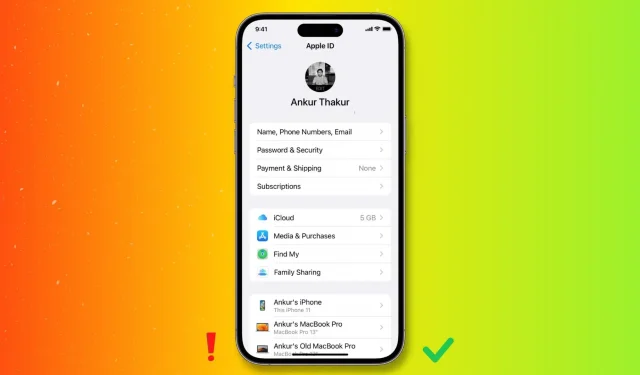
Teie Apple ID või iCloud ID (sama) sisaldab väärtuslikke andmeid, nagu teie kontaktid, sõnumid, fotod, kalendrisündmused, failid, kolmanda osapoole rakenduste andmed, makseviisid, Apple ID saldo, seadme varukoopiad, tarne- ja arveldusaadressid, kontaktteave ., ja veel.
Seetõttu on oluline hoida oma Apple’i konto turvaliselt ning selles juhendis jagame 13 olulist nõuannet kõrge turvalisuse taseme saavutamiseks.
1. Lülitage kahefaktoriline autentimine sisse
Oletame, et kellelgi on teie Apple ID meiliaadress ja parool. Ilma kahefaktorilise autentimiseta (2FA) või vanema kaheastmelise kinnitamiseta saavad nad sisse logida mis tahes iPhone’i, iPadi, Maci või iCloudi veebisaidile ja hankida teie isikuandmed. Kuid kui teie Apple ID jaoks on lubatud kahefaktoriline autentimine, vajab ründaja sisselogimise lõpuleviimiseks kuuekohalist koodi, mis saadetakse teie usaldusväärsetele seadmetele (mida te ilmselgelt ei jaga).
Kui kasutate iPhone’i, iPadi või Maci, mida on viimase viie aasta jooksul värskendatud, olete tõenäoliselt juba oma Apple ID-ga kahefaktorilise autentimise seadistanud. Kui aga harvadel juhtudel on teil vanem seade, lülitage kindlasti sisse kahefaktoriline autentimine.
Selle teema kohta lisateabe saamiseks vaadake meie juhendit Apple ID kahefaktorilise autentimise jaoks usaldusväärsete seadmete lisamise ja eemaldamise kohta.
Isegi kui teil on seadistatud kahefaktoriline autentimine, ärge kunagi jagage oma Apple ID parooli kellegagi, olgu need siis sõbrad või inimesed, kes esinevad Apple’i toena.
Peaksite teadma, et Apple ei küsi kunagi teie Apple ID parooli. Kui aga võtate vestluse, kõne või meili teel ühendust Apple’i toega, võib esindaja paluda teil Apple’i seadmele saadetud teatise kaudu oma Apple ID kinnitada .

Lisaks saate tugiprotsessi kiirendamiseks genereerida neljakohalise toe PIN-koodi ja jagada seda esindajaga. Tehke järgmist.
- Minge saidile appleid.apple.com , klõpsake nuppu Logi sisse ja lõpetage protsess oma Apple ID-ga. Nõuanne. Kui kasutate Safarit, saate kiiresti sisse logida Face ID, Touch ID või seadme pääsukoodiga.
- Kerige alla ja puudutage Toe PIN-koodi > Loo PIN-kood. Mõne sekundi pärast näete koodi, mis kehtib ühekordseks kasutamiseks järgmise 30 minuti jooksul. Saate seda Apple’i toega jagada.

Välja arvatud ülalpool käsitletud tugi-PIN (mida tuleks jagada ainult Apple’i toega), ärge avaldage muid kinnituskoode, mille saate oma iPhone’is, iPadis ja Macis. Samuti ärge jagage Apple ID-le lisatud telefoninumbrilt ja meiliaadressilt saadud ühekordset parooli (OTP).
4. Hoiduge petuskeemidest!
Kas teadsite, et 59,4 miljonit ameeriklast kaotas aastaga telefonipettuste tõttu 29,8 miljardit dollarit? Enamik neist petturitest on pärit Indiast, Nigeeriast, Pakistanist, Indoneesiast ja Filipiinidelt.
Kui teile helistatakse, et teil palutakse teha väike tagastatav makse tühistamise töötlemiseks, kinkekaartide ostmiseks või iPhone’i saadud kinnituskoodi ülekandmiseks, olge hoiatatud, kuna tegemist on kindlasti pettusega. Pange toru ära!
Apple ütleb selgelt: “Kui see kõlab pettusena, siis eeldage, et see nii on.”
Mitmed spetsiaalsed YouTube’i kanalid, nagu Scammer Payback , Trilogy Media , Jim Browning ja Pleasant Green , postitavad ainult selliste telefoni- ja meilipettustega seotud videoid. Jagage neid videoid oma pere eakatega, kuna need petturid sihivad peamiselt neid. Paljudel juhtudel hoidub petta saanud inimene hirmust või häbist seda katsumust pereliikmetega jagamast! Niisiis, harige oma laiendatud pereliikmeid ja andke neile teada, kuna see on esimene samm sellise kelmuse vältimiseks.
5. Õppige iOS-i Apple ID parooliandmepüügi hüpikakendest eristama
iOS-il on probleem – see võib juhuslikult küsida teie Apple ID parooli.
Mõned veebisaidid ja rakendused võivad proovida teid petta, kuvades teile hoiatushüpikakna, mis näeb välja nagu iOS Apple ID paroolikast.
Sellise hüpikakna kuvamisel pühkige üles või vajutage avakuvale liikumiseks avakuva nuppu. Kui hüpikaken kaob, on Apple ID parooli hankimine ja kontole sissemurdmine kindlasti pettus. Kui aga hoiatust ikka näete, tähendab see, et see on tõeline iOS-i hoiatus Apple’ilt, sel juhul saate autentimiseks sisestada oma Apple ID parooli. Teise võimalusena võite minna veelgi kaugemale ja avada rakenduse Seaded. Kui Apple ID-ga seotud tõeline probleem nõuab Apple ID parooli sisestamist, näete rakenduse Seaded ülaosas teavitusbännerit. Puudutage seda ja seejärel sisestage oma Apple ID parool.
? Üks neist on Apple, kes küsib teie parooli ja teine on andmepüügi hüpikaken, mis varastab teie parooli https://t.co/PdOJcthqL7 pic.twitter.com/6N3lawTVGo
— Felix Krause (@KrauseFx) 10. oktoober 2017
6. Teatage Apple’ile
Olge tähelepanelik, kui saate sõnumi, e-kirja, telefonikõne või muu Apple’iga esineva sõnumi, mis küsib isikuandmeid või palub teil klõpsata teabe värskendamiseks lingil. Kui arvate, et see on kahtlane, tehke ekraanipilt ja saatke see Apple’ile aadressil reportphishing@apple.com.
Külastage ka seda kasulikku Apple’i toe lehte, et saada teada, kuidas ära tunda andmepüügimeile, võltsitud tugikõnesid ja muud tüüpi pettusi ning neid vältida.
7. Määrake pääsukood kõikidele oma Apple’i seadmetele.
iPhone jääb alati teie juurde ja kui te selle kuhugi jätate, kaitseb selle parool teie andmeid. Seadistage tugev parool, et hoida oma Apple ID, seadme andmed ja pilve salvestatud andmed turvalisena.
- iPhone ja iPad: valige Settings > Face ID & Passcode või Touch ID & Passcode.
- Mac: Apple’i ikoon () > System Preferences > Touch ID & Passcode.
Mõned inimesed ostavad tasulise rakenduse ja logivad seejärel oma Apple ID-ga sisse oma sõbra iPhone’is, nii et tasuline rakendus võib olla ka nende seadmes tasuta.
Soovitame tungivalt selliseid toiminguid vältida, kuna need võivad teie turvalisust ohustada.
Kui soovite ostetud rakendust või meediat (laulud, filmid, telesaated, raamatud) teistega jagada, kasutage funktsiooni Family Sharing. Jällegi tuleks seda kasutada lähimate pereliikmete puhul, nagu teie abikaasa, lapsed, vanemad, õed-vennad.

9. Värskendage oma Apple’i seadmeid sageli
Apple annab perioodiliselt värskendusi välja kõikidele oma suurematele operatsioonisüsteemidele, nagu iOS, iPadOS, macOS, watchOS ja tvOS. Veenduge, et teie seadmetes töötaks operatsioonisüsteemi uusim versioon. Kui teil on mitu seadet, saate selle toimingu automatiseerida, lülitades sisse automaatsed värskendused. Tehke järgmist.
- iPhone ja iPad: Seaded > Üldine > Tarkvaravärskendus > Automaatvärskendused. Siin lubage “IOS-i värskenduste allalaadimine”, “IOS-i värskenduste installimine” ja “Turvavastused ja süsteemifailid”.
- Apple Watch: kellarakendus > Minu kell > Üldine > Tarkvaravärskendus > Automaatsed värskendused.
- Mac: Apple’i ikoon () > Süsteemi eelistused > Üldine > Tarkvaravärskendus > Teave (ⓘ) nupp Automaatvärskendus kõrval. Siit lubage Uute värskenduste allalaadimine, kui need on saadaval, installige macOS-i värskendused ja installige turvavastused ja süsteemifailid.

10. Värskendage oma Apple ID parooli
Kui olete pikka aega kasutanud sama Apple ID parooli, kaaluge selle muutmist.
- iPhone ja iPad: Seaded > paan teie nimega üleval > Parool ja turvalisus > Muuda parooli.
- Mac: Apple’i logo () > Süsteemieelistused > teie Apple ID > Parool ja turvalisus > Muuda parooli.

11. Värskendage oma Apple ID üksikasju
Teie Apple ID sisaldab olulist teavet, nagu teie telefoninumber, e-posti aadress, tarneaadress ja arveldusaadress. Kui muudate neid päriselus, värskendage kindlasti oma Apple ID-s uut. Seda saate teha järgmiselt.
- iPhone ja iPad: rakendus Seaded > paani ülaosas teie nimi > Nimi, telefoninumbrid, e-post ning Maksmine ja kohaletoimetamine.
- Mac: Apple’i logo () > Süsteemieelistused > teie nimi > Nimi, telefoninumbrid, e-post ning Maksmine ja kohaletoimetamine.
12. Vaadake, millised rakendused teie Apple ID-d kasutavad, ja kustutage need, mida te ei vaja.
Inimestele meeldib funktsioon “Logi sisse Apple’iga”, mis peidab nende e-posti aadressi ja saadab rakendustele juhusliku e-posti aadressi. Kuid aja jooksul võite sattuda rakenduste ja teenusteni, mida te enam ei kasuta ega vaja. Kui jah, siis kaaluge oma Apple ID eemaldamist seisvatest rakendustest.
13. Pärast korralikku hooldust müüge või andke ära oma vana seade
Kui müüte, kingite või kingite kellelegi oma vana iPhone’i või iPadi, logige oma Apple ID-st välja, mis tagab, et teie vana seadme järgmine omanik ei näe ega muuda teie kontakte, fotosid, sõnumeid ja muud.
Peab nägema: 15 asja, mida peaksite (ja ei tohiks teha) enne iPhone’i või iPadi müümist, kinkimist või nendega kauplemist
Teie isikuandmete kaitsmine
Ülaltoodud näpunäited aitavad kaitsta teie Apple ID-d ja kaitsta teie andmeid sissetungijate eest.
Lisaks peaksite oma e-posti konto, rakenduste ja muude võrgukontode kaitsmiseks võtma ka ettevaatusabinõusid. Üks lihtsamaid viise selleks on lubada neile kahefaktoriline autentimine.
Lõpuks oleks parem aeg-ajalt kontrollida, milliseid õigusi olete oma iPhone’i rakendustele andnud ja mida teistega jagate. Tänu iOS 16 turvakontrolli tööriistale saate seda vaevata teha.



Lisa kommentaar